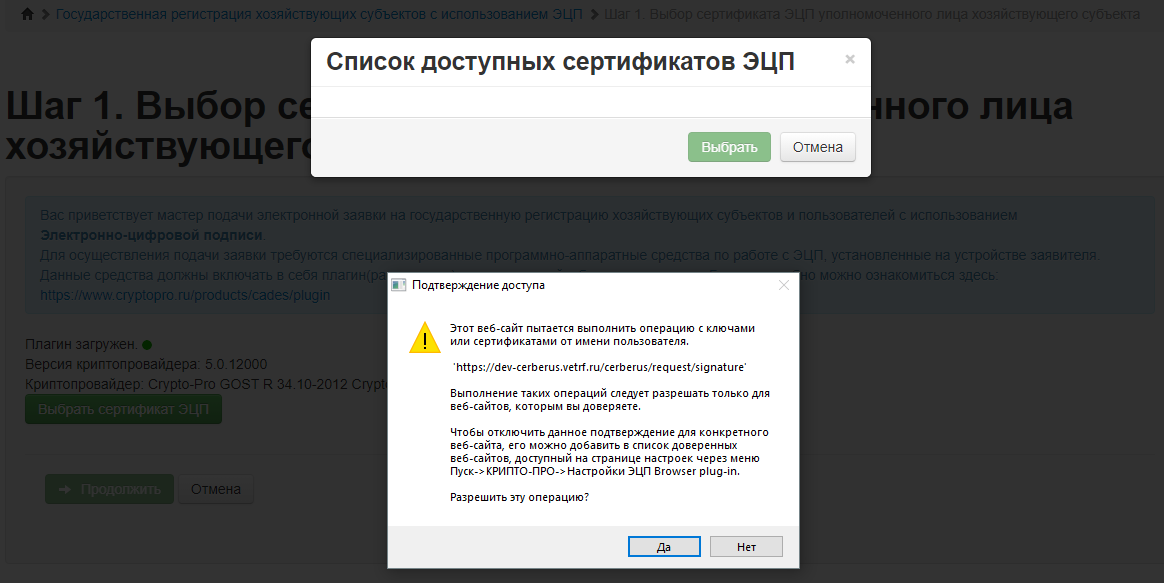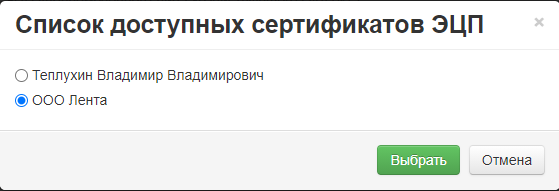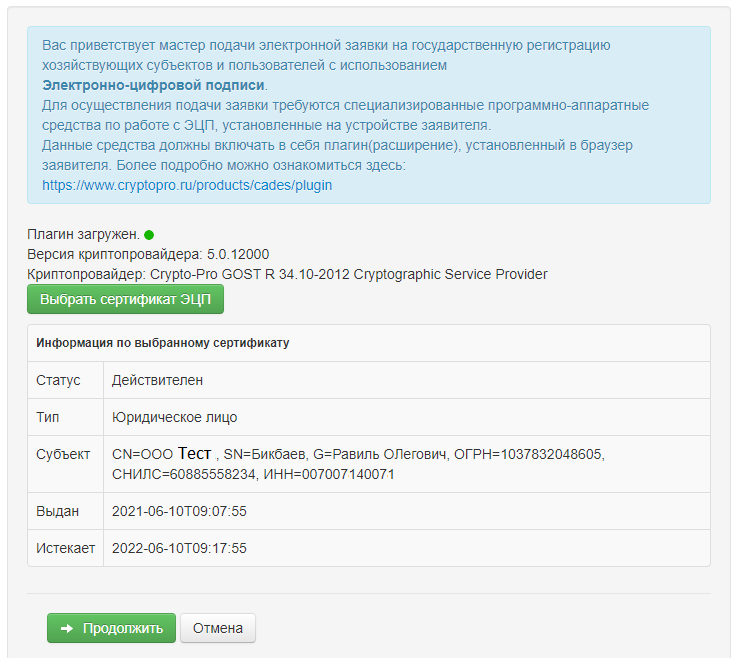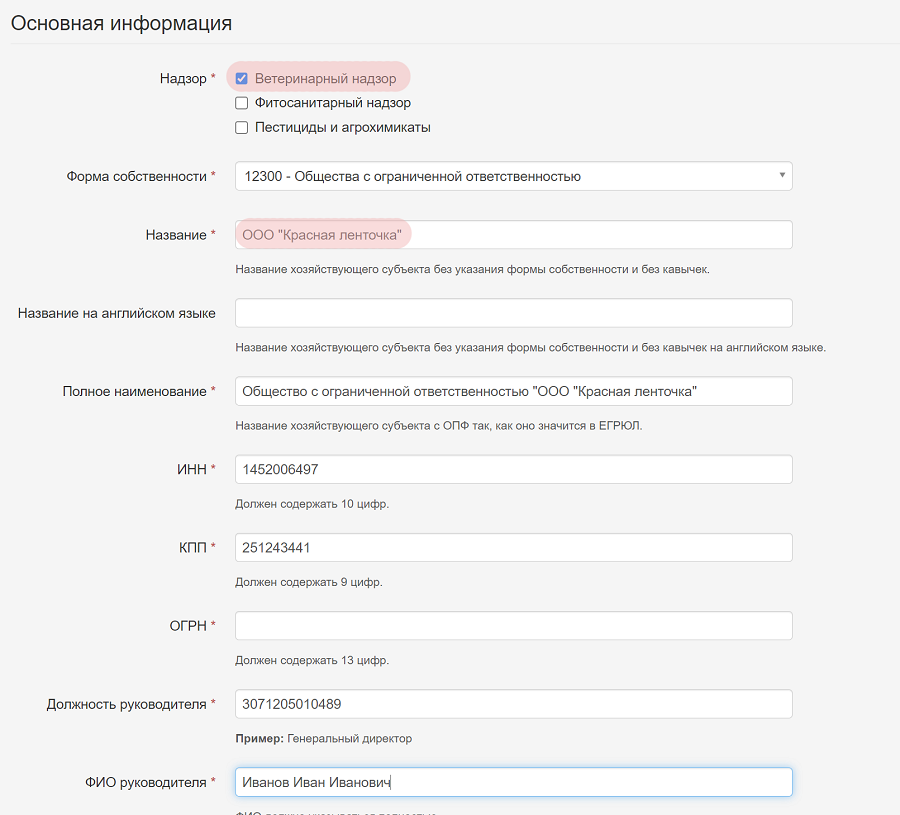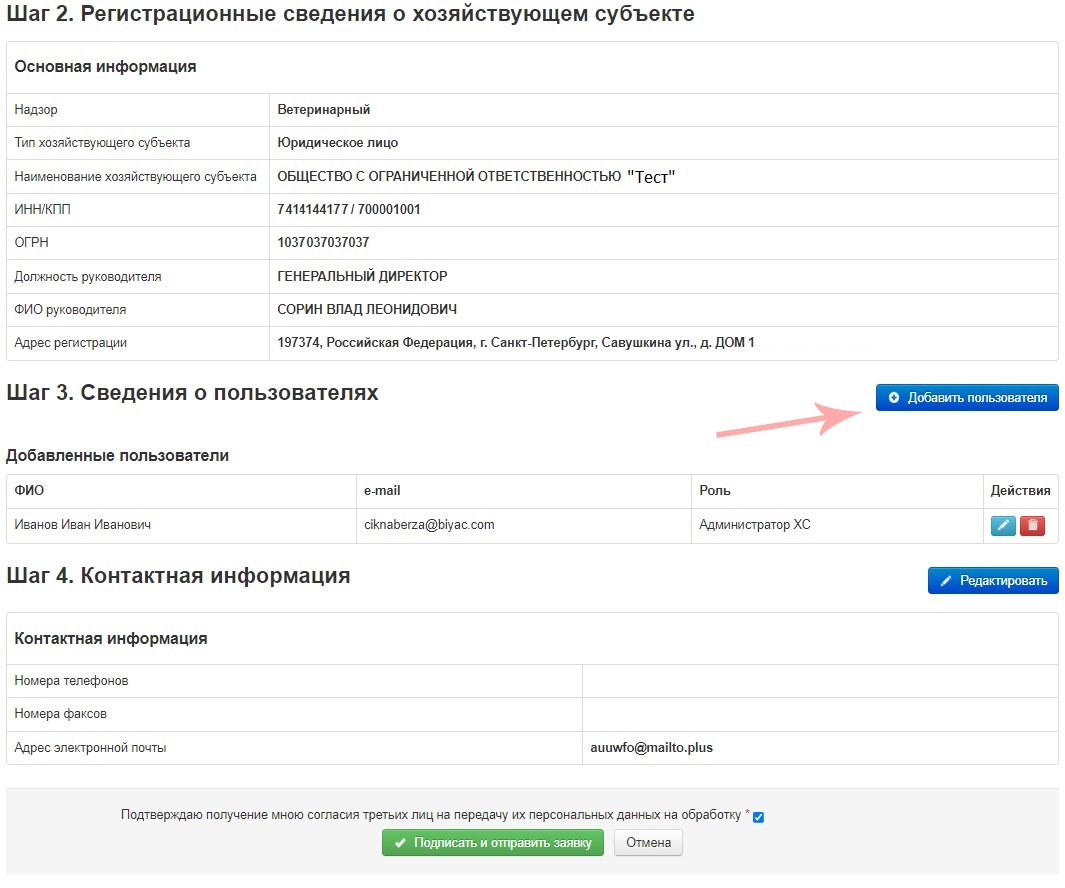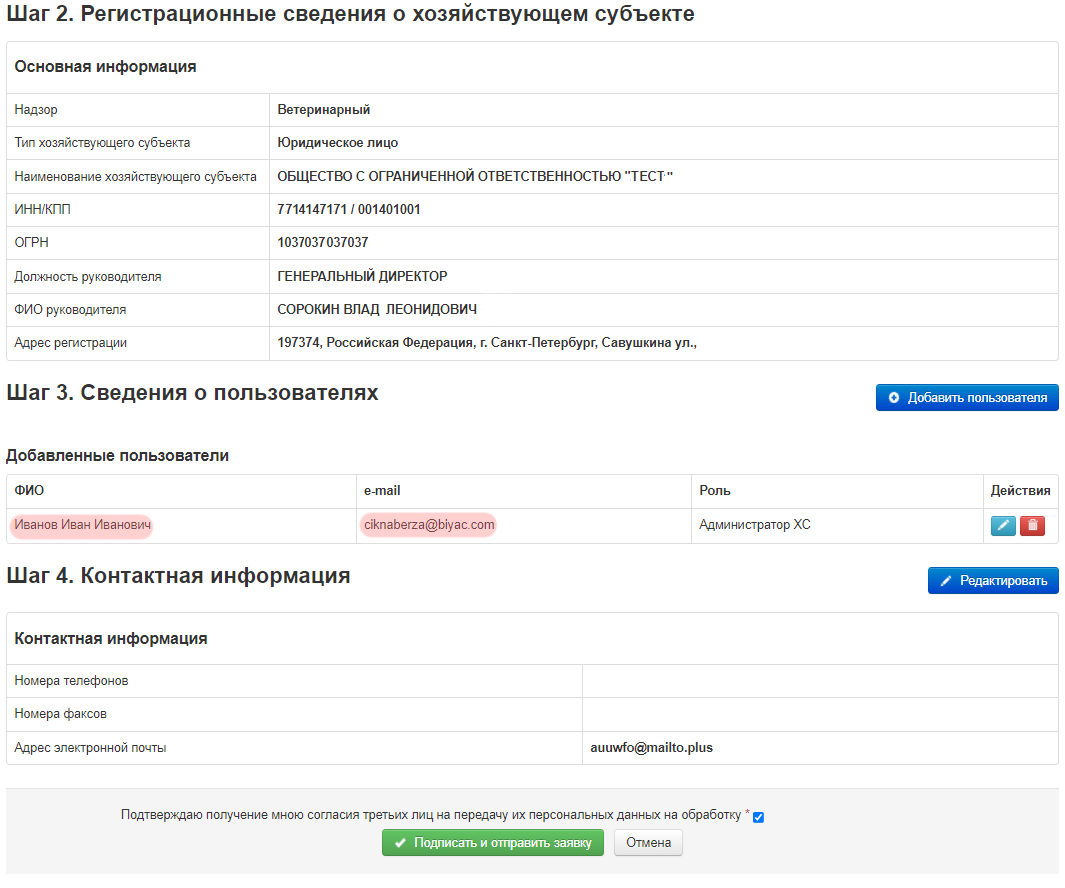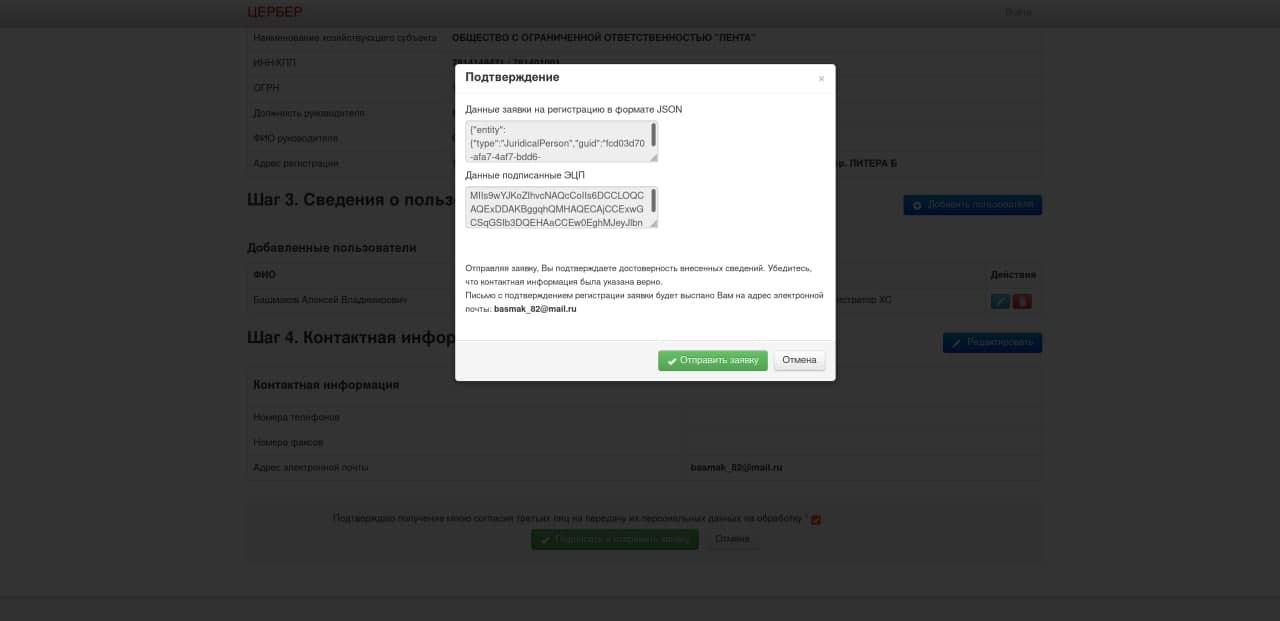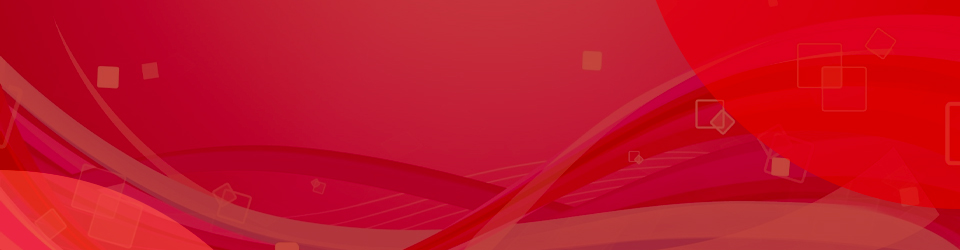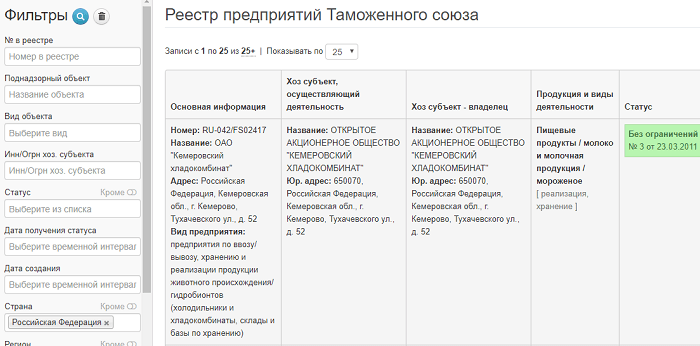Предназначение операции
В целях улучшения качества, удобства и скорости регистрации хозяйствующих субъектов в компоненте «Цербер» был разработан модуль «Регистрация с ЭЦП», который позволяет выполнить регистрацию хозяйствующего субъекта (ХС) при наличии электронной цифровой подписи. Модуль «Регистрация с ЭЦП» позволяет существенно сократить срок регистрации без необходимости обращаться с заявлением в территориальные управления Россельхознадзора. Дополнительно в модуле реализована возможность регистрации пользователей ХС с ролью «Администратор ХС» в компоненте «Паспорт».
Предусловия и подготовительные действия
Для выполнения операции необходимо выполнить следующие действия:
- Установить программное обеспечение для работы с электронной подписью. Программное обеспечение (СКЗИ, драйверы токенов) и инструкции по установке, и настройке предоставляет удостоверяющий центр, выдавший сертификат электронной подписи.
- Перейти по следующей ссылке: https://cerberus.vetrf.ru/cerberus/request/signature.
Модуль «Регистрация с ЭЦП» позволяет произвести регистрацию с использованием любого сертификата при условии, что сертификат выдан аккредитованным удостоверяющим центром. Со списком удостоверяющих центров можете ознакомиться по ссылке.
Основные действия
Выбор сертификата ЭЦП уполномоченного лица хозяйствующего субъекта
На первом этапе регистрации ХС и пользователей необходимо выбрать сертификат уполномоченного лица ХС. Для выбора сертификата нажмите на кнопку «Выбрать сертификат», в появившемся окне подтвердите выполнение операции (Рис. 1).
Рис. 1. Последовательность действий при регистрации с ЭЦП
Затем в списке доступных сертификатов отобразятся все ваши сертификаты. Выберите сертификат, который будет использоваться при регистрации ХС и пользователей и нажмите на кнопку «Выбрать» (Рис. 2).
Рис. 2. Последовательность действий при регистрации с ЭЦП
После выбора сертификата, отобразится следующая информация о сертификате (Рис. 3):
- Статус — статус сертификата, действителен или нет.
- Тип — тип сертификата,
- Субъект — субъект-владелец сертификата,
- Выдан — дата выдачи сертификата,
- Истекает — дата окончания действия сертификата.
Рис. 3. Последовательность действий при регистрации с ЭЦП
Для перехода на следующий этап регистрации нажмите на кнопку «Продолжить» (Рис. 3).
Регистрационные сведения хозяйствующего субъекта
На втором этапе необходимо проверить информацию о ХС и указать недостающую, а именно информацию о том, является ли ХС холдингом или входит в состав холдинга, и к какому виду надзора ХС относится (ветеринарный, фитосанитарный, пестициды и агрохимикаты). Также необходимо проверить информацию о руководителе организации и его должности, в случае, если данные некорректные, то внесите изменения (Рис. 4).
Рис. 4. Последовательность действий при регистрации с ЭЦП
Далее укажите контактную информацию (телефон, факс, адрес электронной почты) ХС. Адрес электронной почты является обязательным к заполнению, без указания адреса нельзя завершить процесс подачи заявки.
Для перехода на следующий этап регистрации нажмите на кнопку «Продолжить».
Добавление информации о пользователях
На третьем этапе необходимо добавить информацию о пользователях, для этого нажмите на кнопку «Добавить пользователя» (Рис. 5).
Рис. 5. Последовательность действий при регистрации с ЭЦП
В открывшемся окне укажите следующую информацию:
- ФИО — фамилия, имя, отчество пользователя,
- Гражданство,
- Тип документа — паспорт Российской Федерации или других стран,
- Паспорт — серия и номер паспорта,
- СНИЛС,
- E-mail — адрес электронной почты пользователя.
Для сохранения информации о пользователе нажмите на кнопку «Добавить».
Затем откроется страница с краткой информацией о добавленном пользователе. В случае, если обнаружили ошибку в сведениях, то для их редактирования нажмите на кнопку «Редактировать» (пиктограмма «Карандаш»), если по какой-то причине пользователя не нужно регистрировать, то на данном этапе вы можете удалить его из списка регистрируемых нажав на кнопку «Удалить» (пиктограмма «Корзина») (Рис. 6).
Рис. 6. Последовательность действий при регистрации с ЭЦП
Перед отправкой заявки еще раз проверьте указанные вами данные, если данные верны, то для отправки необходимо подтвердить, что вами получено согласие третьих лиц на передачу их персональных данных на обработку, затем нажав на кнопку «Подписать и отправить заявку» подтвердите использование ЭЦП и в открывшемся окне нажмите на кнопку «Отправить заявку» (Рис. 7).
Рис. 7. Последовательность действий при регистрации с ЭЦП
Заключительные действия
После отправки заявки функция завершается, и подсистема готова для повторного исполнения этой же функции.
Исключительные ситуации
По вопросам технической поддержки обращайтесь по адресу cerberus@fsvps.ru
Ссылки
http://cerberus.vetrf.ru/cerberus/hs — Веб-интерфейс системы «Цербер.ХC».
https://www.cryptopro.ru/products/cades/downloads — Страница загрузки КриптоПРО ЭЦП.
https://digital.gov.ru/ru/activity/govservices/certification_authority/ — Список аккредитованных удостоверяющих центров.
См. также
Порядок государственной регистрации производственных объектов
Вернуться к началу ↑
Система Цербер: какие задачи, как пройти регистрацию и начать работу?
Система автоматизации «Цербер» Россельхознадзора – один из компонентов ФГИС в сфере оборота товаров, подлежащих централизованному ветеринарному и фитосанитарному контролю. Регистрация здесь обязательна как для отечественных, так и для зарубежных производителей сельскохозяйственной и рыбопромысловой продукции, которые хотят продавать её на территории РФ или импортировать в другие страны.
- /
- /
- Что представляет собой АИС «Цербер»
- Как работает «Цербер» Россельхознадзор
- Кто должен регистрироваться в ИС «Цербер»
- Как получить доступ к системе «Цербер» Россельхознадзора
- Как добавить пользователя
- Работа в системе «Цербер»
Запишитесь на курс по работе с системой Меркурий и вы научитесь работать с ветеринарными документами уже сегодня!
Все о работе с программой Меркурий
Что представляет собой АИС «Цербер»
Основу компонента составляют два больших реестра, аккумулирующих информацию о хозяйствующих субъектах (ХС), поднадзорных РСХН, и объектах, задействованных в производстве, перемещении, хранении и реализации товаров сельскохозяйственного и животного происхождения. Кроме них, АИС «Цербер» имеет несколько публичных реестров, касающихся карантинных мероприятий, правил перевозки, распространения заразных болезней животных и другие.
Регистрация ХС в «Цербере», как одной из составляющих частей единой информационной системы государства, выстраиваемой для обеспечения биологической и продовольственной безопасности.
Система поделена на три больших блока и пять независимых подсистем.
-
В первой подсистеме содержатся открытые реестры, для ознакомления с которыми не требуется авторизация.
-
Вторая представляет собой модуль для хозяйствующих субъектов «Цербер.ХС». Для зарегистрированных пользователей есть личный кабинет и возможность корректировать данные. Без авторизации открыта возможность государственной регистрации площадки, подачи заявки на аттестацию и запроса доступа в удалённом режиме с использованием ЭЦП.
-
В третьей – три модуля для работы специалистов РСХН. Отдельно для работников Центрального аппарата (ЦАР), Территориального управления (ТУ) и Ветеринарного управления (ВУ).
Для удобства работы с многочисленными и разнообразными предприятиями по производству, переработке, утилизации, хранению и реализации продукции животного происхождения введено понятие «площадка», коим обозначается любой объект, используемый ХС в процессе своей деятельности (например, мясокомбинат, хладобойня, склад, магазин, пасека, помещение цирка).
Систематизированные, постоянно обновляющиеся реестры представляют собой ценную базу фактической и правовой информации, которая в разы повышает эффективность работы государственных ветеринарных инспекторов. Компонент «Цербер» не просто аккумулирует данные о владельцах и пользователях площадками – платформа автоматически устанавливает связи между ними.
Цели создания централизованного государственного реестра:
-
систематизация сведений об объектах, подлежащих ветеринарному и фитосанитарному контролю (сюда входят здания, помещения, стационарные открытые площадки, транспортные средства, используемые для перевозки, содержания животных, производства, продажи, хранения поднадзорной продукции, утилизации биоотходов);
-
создание единой базы хозяйствующих субъектов (ХС) – юридических и физических лиц, использующих зарегистрированные в системе площадки;
-
инициация самостоятельной подачи сведений государству со стороны бизнеса о своей деятельности;
-
отслеживание выявленных нарушений и мер, предпринимаемых для их устранения;
-
оперативность здесь напрямую связана с сохранением жизни, здоровья граждан;
-
стандартизация отчётности, минимизация «человеческого фактора» при оформлении документации – для этого разработаны готовые формы для ввода информации.
Задача АИС «Цербер» – объединение баз данных о производителях и производствах, которые есть и в других подсистемах ВетИС (Меркурий, Аргус) в единый реестр. Это позволяет избежать путаницы, устранить дублирование одной площадки несколькими ХС.
Как работает «Цербер» Россельхознадзор
Подробная инструкция о внесении данных в ФГИС, о получении доступа к информации, условиях её использования зафиксирована в приказе Министерства Россельхознадзора за № 308 от июня 2017 года.
Алгоритм работы системы схематично выглядит так.
-
ХС подаёт заявку в РСХН на внесение сведений в реестр о себе и своём предприятии.
-
Контролирующие органы проверяют информацию и принимают решение зарегистрировать площадку или отказать заявителю.
Управление реестрами находится в ведении уполномоченных госслужащих. Исключение сделано только для крупных предприятий, на которых работают собственные специалисты Госветнадзора или Сельхознадзора. Таким компаниям и организациям разрешено самостоятельно регистрировать и/или объединять площадки.
Строгий контроль и единая форма подачи заявки при регистрации исключают появление в системе непроверенных объектов хозяйственной деятельности.
Кто должен регистрироваться в ИС «Цербер»
Доступ в «Цербер» должны иметь все хозяйствующие субъекты, чья деятельность требует оформления ветеринарных сопроводительных сертификатов. С 2018 года данный документооборот государство обязывает вести в электронной форме. Для этого создана система «Меркурий», доступ в которую на практике невозможно получить без внесения сведений о себе.
Пользователями компонента ВетИС Cerberus являются:
-
юридические и физические лица, которые занимаются производством, добычей, переработкой мяса, молока, рыбы и морепродуктов, мёда, кормов и другой продукции;
-
специалисты РСХН, осуществляющие надзор за оборотом любых товаров, в составе которых есть более половины натурального сырья животного происхождения.
Хозяйствующие субъекты, не имеющие производственных объектов, для оформления ВСД могут воспользоваться услугами специальных сервисов или помощью специалистов. Это избавляет от необходимости проходить сложную идентификацию в «ВетИС.Паспорт». Например, предприятия общепита, розничной торговли, организации, обеспечивающие питание работников, больницы, детские дошкольные и образовательные учреждения – те, кто имеет дело с продуктами в конце цепочки их реализации.
Как получить доступ к системе «Цербер» Россельхознадзора
С целью предотвращения доступа в ВетИС посторонним, регистрация находится под контролем РСХН. Для начала работы в системе «Цербер» ХС должен запросить разрешение на получение доступа к системе уполномоченного лица, наделённого правами «Администратора». Сделать это можно, обратившись в территориальное ветеринарное управление (ВУ) или аналогичное подразделение Россельхознадзора (ТУ).
Контакты и адреса вашего Ветуправления можно найти здесь. Данные всех региональных управлений РСХН – по этой ссылке.
Подать заявку можно двумя способами.
-
В электронном виде. Доступно тем ХС, кто имеет ЭЦП и предустановленный плагин на ПК, предназначенный для работы с цифровой подписью. В специализированном разделе в системе «Цербер» есть пошаговая инструкция с готовыми для заполнения формами.
-
Лично отнести заявление в управление РСХН или ВУ на бумаге, заверив его ручной подписью.
Обратите внимание! С 1.02.2022 г. электронные заявки в виде письма на какой бы то ни было e-mail Россельхознадзора не принимаются. Подробные разъяснения опубликованы на официальном сайте ведомства.
Предварительно или параллельно с подачей заявки на получение доступа в «Цербер» необходимо зарегистрировать себя как ХС и предприятие через публичную форму.
Тем компаниям и организациям, кто поставляет животноводческую продукцию на экспорт, после регистрации требуется пройти дополнительную аттестацию для внесения в реестр предприятий Таможенного Союза.
Ответ придёт на указанный в заявке адрес электронной почты в течение 5 рабочих дней (если заявление подано на бумажном носителе) или сразу (тем, кто оформился через интерфейс Цербера). Полученный логин/пароль можно использовать для входа в любую из пользовательских подсистем ВетИС.
Как добавить пользователя
Регистрация последующих пользователей регулируется приказом Минсельхоза РФ от декабря 2016 года за № 589 и осуществляется через универсальный идентификатор «ВетИС.Паспорт».
При первом входе в эту подсистему необходимо отредактировать контактные данные – внести в соответствующий раздел в своём профиле действующий личный и служебный адрес электронной почты и подтвердить их, перейдя по полученной ссылке.
Для чего это нужно:
-
поскольку доступ в Cerberus именной, то личный e-mail используется для восстановления пароля в случае его утраты;
-
на служебный e-mail высылаются реквизиты доступа для сотрудников компании при добавлении пользователя.
Определяя кандидатов, важно заручиться их согласием на обработку личных данных в ЕГИС, поскольку это является обязательным условием работы в любой из подсистем.
Получивший от РСХН доступ администратор в разделе «Список заявок» может:
-
подать заявку на регистрацию в ЕГИС нового пользователя;
-
добавить или удалить специалиста из существующего списка;
-
наделять работников определёнными полномочиями в любом из пользовательских компонентов ВетИС. Например, открыть доступ в личный кабинет системы «Цербер» или разрешить доступ в «Меркурий» только для чтения.
Обратите внимание! Специалист со статусом «Администратор ХС» может быть только один. В случае его болезни или увольнения заменить сотрудника можно через получение нового разрешения от территориального УВ или ТУ РСХН.
Работа в системе «Цербер»
Действия пользователя в программе контролируется оператором, носят заявительный характер и возможны только по предварительному одобрению.
Как войти в личный кабинет
На главной странице веб-интерфейса расположено три колонки. Первая из них для ХС, о чём и написано в заголовке. При нажатии зелёной кнопки «Начать работу», открывается всплывающий список возможных действий, в конце которого есть «Личный кабинет».
-
в открывшейся форме вводите логин/пароль.
Если всё сделано правильно, то на экране появляется интерфейс ЛК со списком реестров по центру страницы.
Личный кабинет позволяет следующее.
-
Просматривать и корректировать данные, внесённые при государственной регистрации ХС.
-
Просматривать перечень площадок, как находящихся в собственности, так и арендуемых.
-
Создавать заявки на объединение, удаление используемых площадок.
-
Отслеживать статус ранее поданных заявок. Новые сведения в системе появляются только в том случае, если статус заявки меняется на «подтверждён».
-
Корректировать в ручном режиме синхронизацию данных с фискальными органами.
-
Подать заявку на включение в Реестр экспортёров.
Как отредактировать данные
Для внесения корректировок в какие-либо сведения о ХС и площадках, необходимо:
-
пройти в соответствующий раздел и кликнуть на значок «карандаш» в правом верхнем углу каждой записи;
-
после внесения новых данных отправить заявку, нажав на соответствующую кнопку.
Изменения появятся после того, как сотрудники надзорных органов проверят информацию и изменят статус заявки.
Необходимость в объединении площадок возникает при ошибочной регистрации одного объекта несколько раз. Такое возможно, когда заявки подавали несколько ХС, заполняя форму с разными данными (например, ошибка в названии, в адресе), а система автоматически зафиксировала несколько площадок.
Если в списке обнаружены дубли, то нужно выполнить следующие действия:
-
Открыть раздел «Площадки».
-
Кликнуть на первый объект и нажать на разветвлённый значок в правом верхнем углу записи.
-
В показанном окне придумайте и запишите название объединённой группы (новой площадки) и сохраните.
-
Аналогичную операцию проделайте с каждой дублирующейся записью.
-
Откройте группу и проверьте список.
-
Если всё верно, то нажмите «Подать заявку».
-
Если обнаружилась ошибка, то заявку можно удалить и начать операцию заново.
Обратите внимание! Операция объединения площадок не имеет обратного действия и разделить объекты после отправки заявки будет нельзя.
Автоматическая система «Цербер» тесно интегрирована с «Аргусом» и «Меркурием» – основными компонентами ВетИС, которые используют хозяйствующие субъекты. Все программы постоянно совершенствуются, обновляются, добавляется новый полезный функционал.
Автор статьи
Евтюхов Андрей Александрович
Дипломированный специалист по направлению «Ветеринария». Имеет общий стаж работы в ветеринарии — 12 лет, в том числе в государственной ветеринарной службе — 8 лет.
Является экспертом по вопросам взаимодействия с федеральной государственной информационной системой «Меркурий».
E-mail: zakaz@sirius24.ru
Остались вопросы?
Обратитесь за помощью к профессионалам.
Наши контакты:
- индивидуальный предприниматель
Евтюхов Андрей Александрович
ИНН: 780228155675
ОГРНИП: 317784700207196 от 26.07.2017
Банк: ТОЧКА ПАО БАНКА «ФК ОТКРЫТИЕ»
Р/с: 40802810908500004316
К/с: 30101810845250000999
БИК: 044525999
Предназначение операции
В целях улучшения качества, удобства и скорости регистрации хозяйствующих субъектов в компоненте «Цербер» был разработан модуль «Регистрация с ЭЦП», который позволяет выполнить регистрацию хозяйствующего субъекта (ХС) при наличии электронной цифровой подписи. Модуль «Регистрация с ЭЦП» позволяет существенно сократить срок регистрации без необходимости обращаться с заявлением в территориальные управления Россельхознадзора. Дополнительно в модуле реализована возможность регистрации пользователей ХС с ролью «Администратор ХС» в компоненте «Паспорт».
Предусловия и подготовительные действия
Для выполнения операции необходимо выполнить следующие действия:
- Установить программное обеспечение для работы с электронной подписью. Программное обеспечение (СКЗИ, драйверы токенов) и инструкции по установке, и настройке предоставляет удостоверяющий центр, выдавший сертификат электронной подписи.
- Перейти по следующей ссылке: https://cerberus.vetrf.ru/cerberus/request/signature.
Модуль «Регистрация с ЭЦП» позволяет произвести регистрацию с использованием любого сертификата при условии, что сертификат выдан аккредитованным удостоверяющим центром. Со списком удостоверяющих центров можете ознакомиться по ссылке.
Основные действия
Выбор сертификата ЭЦП уполномоченного лица хозяйствующего субъекта
На первом этапе регистрации ХС и пользователей необходимо выбрать сертификат уполномоченного лица ХС. Для выбора сертификата нажмите на кнопку «Выбрать сертификат», в появившемся окне подтвердите выполнение операции (Рис. 1).
Рис. 1. Последовательность действий при регистрации с ЭЦП
Затем в списке доступных сертификатов отобразятся все ваши сертификаты. Выберите сертификат, который будет использоваться при регистрации ХС и пользователей и нажмите на кнопку «Выбрать» (Рис. 2).
Рис. 2. Последовательность действий при регистрации с ЭЦП
После выбора сертификата, отобразится следующая информация о сертификате (Рис. 3):
- Статус — статус сертификата, действителен или нет.
- Тип — тип сертификата,
- Субъект — субъект-владелец сертификата,
- Выдан — дата выдачи сертификата,
- Истекает — дата окончания действия сертификата.
Рис. 3. Последовательность действий при регистрации с ЭЦП
Для перехода на следующий этап регистрации нажмите на кнопку «Продолжить» (Рис. 3).
Регистрационные сведения хозяйствующего субъекта
На втором этапе необходимо проверить информацию о ХС и указать недостающую, а именно информацию о том, является ли ХС холдингом или входит в состав холдинга, и к какому виду надзора ХС относится (ветеринарный, фитосанитарный, пестициды и агрохимикаты). Также необходимо проверить информацию о руководителе организации и его должности, в случае, если данные некорректные, то внесите изменения (Рис. 4).
Рис. 4. Последовательность действий при регистрации с ЭЦП
Далее укажите контактную информацию (телефон, факс, адрес электронной почты) ХС. Адрес электронной почты является обязательным к заполнению, без указания адреса нельзя завершить процесс подачи заявки.
Для перехода на следующий этап регистрации нажмите на кнопку «Продолжить».
Добавление информации о пользователях
На третьем этапе необходимо добавить информацию о пользователях, для этого нажмите на кнопку «Добавить пользователя» (Рис. 5).
Рис. 5. Последовательность действий при регистрации с ЭЦП
В открывшемся окне укажите следующую информацию:
- ФИО — фамилия, имя, отчество пользователя,
- Гражданство,
- Тип документа — паспорт Российской Федерации или других стран,
- Паспорт — серия и номер паспорта,
- СНИЛС,
- E-mail — адрес электронной почты пользователя.
Для сохранения информации о пользователе нажмите на кнопку «Добавить».
Затем откроется страница с краткой информацией о добавленном пользователе. В случае, если обнаружили ошибку в сведениях, то для их редактирования нажмите на кнопку «Редактировать» (пиктограмма «Карандаш»), если по какой-то причине пользователя не нужно регистрировать, то на данном этапе вы можете удалить его из списка регистрируемых нажав на кнопку «Удалить» (пиктограмма «Корзина») (Рис. 6).
Рис. 6. Последовательность действий при регистрации с ЭЦП
Перед отправкой заявки еще раз проверьте указанные вами данные, если данные верны, то для отправки необходимо подтвердить, что вами получено согласие третьих лиц на передачу их персональных данных на обработку, затем нажав на кнопку «Подписать и отправить заявку» подтвердите использование ЭЦП и в открывшемся окне нажмите на кнопку «Отправить заявку» (Рис. 7).
Рис. 7. Последовательность действий при регистрации с ЭЦП
Заключительные действия
После отправки заявки функция завершается, и подсистема готова для повторного исполнения этой же функции.
Исключительные ситуации
По вопросам технической поддержки обращайтесь по адресу cerberus@fsvps.ru
Ссылки
http://cerberus.vetrf.ru/cerberus/hs — Веб-интерфейс системы «Цербер.ХC».
https://www.cryptopro.ru/products/cades/downloads — Страница загрузки КриптоПРО ЭЦП.
https://digital.gov.ru/ru/activity/govservices/certification_authority/ — Список аккредитованных удостоверяющих центров.
См. также
Порядок государственной регистрации производственных объектов
Вернуться к началу ↑
Зарегистрировать площадки в системе «Цербер»
Компании, которые производят продукцию, подлежащую ветеринарному надзору, а также те, которые участвуют в ее обороте, должны подключиться к системе «Меркурий.ХС». После этого им следует зарегистрировать поднадзорные объекты (на которых продукция хранится, реализуется, производится и т.д.) на портале «Цербер».
Способ регистрации и подтверждения площадок
Передать заявку можно:
- электронно на сайте «Цербер»;
- по email;
- лично на бумаге;
- через ветеринарного врача.
Предварительно уточните в территориальном управлении Россельхознадзора, как происходит регистрация и подтверждение площадок в вашем регионе.
Рассмотрим регистрацию площадок через оформление заявки на сайте «Цербер».
Нашли неточность? Выделите текст с ошибкой и нажмите ctrl + enter.
Получить доступ к ФГИС «Меркурий» можно двумя способами:
- Через сайт Цербер
- Через территориальное управление (ТУ) Россельхознадзора.
У каждого — свои особенности:
- Цербер регистрирует только хозяйствующих субъектов (ХС) и пользователей. Россельхознадзор — и ХС, и площадки.
- Для регистрации через Цербер нужна электронная подпись. Если регистрируетесь через ТУ, заявление можно подписать собственноручно.
- После регистрации в Цербер доступы приходят на почту сразу. ТУ выдает доступ через пять рабочих дней, которые считаются со дня подачи заявления.
Для удобства и скорости регистрации хозяйствующих субъектов в компоненте «Цербер» был разработан модуль «Регистрация с ЭЦП», который позволяет выполнить регистрацию хозяйствующего субъекта (ХС) при наличии электронной цифровой подписи. Модуль «Регистрация с ЭЦП» позволяет существенно сократить срок регистрации без необходимости обращаться с заявлением в территориальные управления Россельхознадзора. Дополнительно в модуле реализована возможность регистрации пользователей ХС с ролью «Администратор ХС» в компоненте «Паспорт».
Для выполнения операции необходимо выполнить следующие действия:
- Установить программное обеспечение для работы с электронной подписью.
- Для осуществления подачи заявки требуются специализированные программно-аппаратные средства по работе с ЭЦП, установленные на устройстве заявителя.
- Данные средства должны включать в себя плагин(расширение), установленный в браузер заявителя. Более подробно можно ознакомиться здесь: https://www.cryptopro.ru/products/cades/plugin
- Перейдите в ЦЕРБЕР для регистрации во ФГИС «Меркурий», выберите подходящий сертификат электронной подписи и следуйте инструкциям на экране.
- Для регистрации потребуется сертификат ЭЦП на руководителей компаний и ИП, выданные УЦ ФНС в соответствии с изменениями в 63-ФЗ.
- Сертификат оформленный на физическое лицо не подойдет.
Алгоритм регистрации можно посмотреть в инструкции на сайте Россельхознадзора.
Перед тем как отправлять заявление в Россельхознадзор, узнайте у сотрудников ведомства:
- как подписывать заявление — электронно или собственноручно,
- как отправлять: привезти лично, отправить Почтой России или электронным письмом,
- нужны ли дополнительные документы, кроме заявления. Например, копия договора аренды помещения, где осуществляете свою деятельность, сканы паспорта или свидетельства о регистрации ИП.
Подпишите и отправьте заявление с учетом всех требований Россельхознадзора.
Доступы к «Меркурию» придут на электронную почту. В письме будут имя пользователя, учетная запись, пароль и ссылка для входа в систему. Пароль нужно сразу поменять.
Если через пять дней вы не получили письмо с доступами или пришел отказ в регистрации, обратитесь в Россельхознадзор. Скорее всего, в заявлении обнаружились ошибки и его придется подавать заново.
«Цербер» Россельхознадзор – официальный сайт подконтрольной системы, регистрация в которой необходима всем хозяйствующим субъектам, владеющим объектами, поднадзорными ветеринарному контролю.
Вход в «Личный кабинет» доступен только после прохождения процедуры регистрации, которая проводится по упрощённой схеме и не занимает много времени. Пренебрегать авторизацией не стоит: без «Цербера» предприниматели не смогут полноценно работать с системой «Меркурий», которая обязательна для всех предприятий, имеющих отношение к продукции животного и растительного происхождения.
Содержание
- Назначение «Цербер» Россельхознадзор
- «Цербер» Россельхознадзор регистрация в системе: пошаговая инструкция
- «Цербер» Россельхознадзор: официальный сайт
- «Цербер» Россельхознадзор: как войти в «Личный кабинет»
- Регистрация объектов в «Цербер» – видеоинструкция
- «Цербер» Россельхознадзор: телефон горячей линии и техподдержка
- «Цербер» Россельхознадзор: реестр экспортеров
- Пособие по системе «Цербер» Россельхознадзор
Назначение «Цербер» Россельхознадзор
На сегодняшний день, система «Цербер» реализована исключительно в виде web-приложения, которое работает с любым браузером, но не переносится на локальное хранилище.
Система решает задачи такого характера:
- Сокращение временных затрат на оформление сопроводительной документации;
- Создание единой информационной базы данных объектов, подконтрольных ветеринарному надзору;
- Контроль со стороны надзорных органов над правовой деятельностью хозяйствующих субъектов, что позволяет своевременно выявлять любые нарушения;
- Поддержка предпринимателей со стороны сотрудников госветконтроля.
Кроме этого, внедрение системы «Цербер» позволяет минимизировать количество ошибок, допущенных при оформлении ветдокументации.
«Цербер» Россельхознадзор регистрация в системе: пошаговая инструкция
Регистрация в системе выполняется в заявительном порядке. Для этого нужно перейти на официальный сайт системы, и на стартовой странице кликнуть по виртуальной клавише «НАЧАТЬ РАБОТУ».
Если пользователь впервые использует данную программу, ему нужно выбрать «Регистрация поднадзорных объектов» и следовать инструкции.
Для доступа в Цербер ХС достаточно быть зарегистрированным в системе Ветис.Паспорт, и просто нажать «НАЧАТЬ РАБОТУ»
Россельхознадзор Меркурий, Цербер, Аргус и другие системы доступны именно из-под АС Ветис.Паспорт
«Цербер» Россельхознадзор: официальный сайт
Официальный интернет-портал системы находится по ссылке https://cerberus.vetrf.ru.
«Цербер» Россельхознадзор: как войти в «Личный кабинет»
Для получения доступа необходимо предварительно отправить заявку в территориальное подразделение Россельхознадзора и получить доступ в автоматизированную систему Ветис.Паспорт – персональный логин и пароль. Эти данные вводятся с главной страницы «Цербера», где нужно выбрать пункт «НАЧАТЬ РАБОТУ», далее «Личный кабинет». В открывшемся окне авторизованного входа вводятся полученные данные.
Регистрация объектов в «Цербер» – видеоинструкция
«Цербер» Россельхознадзор: телефон горячей линии и техподдержка
Учитывая, что система работает сравнительно недавно, у пользователей часто возникают вопросы по её использованию. Для этого нужно писать в техподдержку на электронную почту cerberus@fsvps.ru.
Телефона горячей линии пока нет. Только E-mail: cerberus@fsvps.ru.
В крайних случаях можете обращаться к сотрудникам Вашего территориального отделения Россельхознадзора.
«Цербер» Россельхознадзор: реестр экспортеров
Этот реестр находится в свободном доступе, и в него можно попасть, перейдя по ссылке https://cerberus.vetrf.ru/cerberus/certified/pub. В левой части страницы находится фильтр настройки, который заметно упростит процедуру поиска.
«Цербер» Россельхознадзор – официальный сайт подконтрольной системы, регистрация в которой необходима всем хозяйствующим субъектам, владеющим объектами, поднадзорными ветеринарному контролю.
Вход в «Личный кабинет» доступен только после прохождения процедуры регистрации, которая проводится по упрощённой схеме и не занимает много времени. Пренебрегать авторизацией не стоит: без «Цербера» предприниматели не смогут полноценно работать с системой «Меркурий», которая обязательна для всех предприятий, имеющих отношение к продукции животного и растительного происхождения.
Содержание
- Назначение «Цербер» Россельхознадзор
- «Цербер» Россельхознадзор регистрация в системе: пошаговая инструкция
- «Цербер» Россельхознадзор: официальный сайт
- «Цербер» Россельхознадзор: как войти в «Личный кабинет»
- Регистрация объектов в «Цербер» – видеоинструкция
- «Цербер» Россельхознадзор: телефон горячей линии и техподдержка
- «Цербер» Россельхознадзор: реестр экспортеров
- Пособие по системе «Цербер» Россельхознадзор
Назначение «Цербер» Россельхознадзор
На сегодняшний день, система «Цербер» реализована исключительно в виде web-приложения, которое работает с любым браузером, но не переносится на локальное хранилище.
Система решает задачи такого характера:
- Сокращение временных затрат на оформление сопроводительной документации;
- Создание единой информационной базы данных объектов, подконтрольных ветеринарному надзору;
- Контроль со стороны надзорных органов над правовой деятельностью хозяйствующих субъектов, что позволяет своевременно выявлять любые нарушения;
- Поддержка предпринимателей со стороны сотрудников госветконтроля.
Кроме этого, внедрение системы «Цербер» позволяет минимизировать количество ошибок, допущенных при оформлении ветдокументации.
«Цербер» Россельхознадзор регистрация в системе: пошаговая инструкция
Регистрация в системе выполняется в заявительном порядке. Для этого нужно перейти на официальный сайт системы, и на стартовой странице кликнуть по виртуальной клавише «НАЧАТЬ РАБОТУ».
Если пользователь впервые использует данную программу, ему нужно выбрать «Регистрация поднадзорных объектов» и следовать инструкции.
Для доступа в Цербер ХС достаточно быть зарегистрированным в системе Ветис.Паспорт, и просто нажать «НАЧАТЬ РАБОТУ»
Россельхознадзор Меркурий, Цербер, Аргус и другие системы доступны именно из-под АС Ветис.Паспорт
«Цербер» Россельхознадзор: официальный сайт
Официальный интернет-портал системы находится по ссылке https://cerberus.vetrf.ru.
«Цербер» Россельхознадзор: как войти в «Личный кабинет»
Для получения доступа необходимо предварительно отправить заявку в территориальное подразделение Россельхознадзора и получить доступ в автоматизированную систему Ветис.Паспорт – персональный логин и пароль. Эти данные вводятся с главной страницы «Цербера», где нужно выбрать пункт «НАЧАТЬ РАБОТУ», далее «Личный кабинет». В открывшемся окне авторизованного входа вводятся полученные данные.
Регистрация объектов в «Цербер» – видеоинструкция
«Цербер» Россельхознадзор: телефон горячей линии и техподдержка
Учитывая, что система работает сравнительно недавно, у пользователей часто возникают вопросы по её использованию. Для этого нужно писать в техподдержку на электронную почту cerberus@fsvps.ru.
Телефона горячей линии пока нет. Только E-mail: cerberus@fsvps.ru.
В крайних случаях можете обращаться к сотрудникам Вашего территориального отделения Россельхознадзора.
«Цербер» Россельхознадзор: реестр экспортеров
Этот реестр находится в свободном доступе, и в него можно попасть, перейдя по ссылке https://cerberus.vetrf.ru/cerberus/certified/pub. В левой части страницы находится фильтр настройки, который заметно упростит процедуру поиска.
Пособие по системе «Цербер» Россельхознадзор
Если у вас возникли вопросы – посетите официальную справочную систему Россельхознадзора.
Также для освоения в системе помогут различные видеоуроки, и вот такое видео:
Система Цербер: какие задачи, как пройти регистрацию и начать работу?
Система автоматизации «Цербер» Россельхознадзора – один из компонентов ФГИС в сфере оборота товаров, подлежащих централизованному ветеринарному и фитосанитарному контролю. Регистрация здесь обязательна как для отечественных, так и для зарубежных производителей сельскохозяйственной и рыбопромысловой продукции, которые хотят продавать её на территории РФ или импортировать в другие страны.
- /
- /
- Что представляет собой АИС «Цербер»
- Как работает «Цербер» Россельхознадзор
- Кто должен регистрироваться в ИС «Цербер»
- Как получить доступ к системе «Цербер» Россельхознадзора
- Как добавить пользователя
- Работа в системе «Цербер»
Запишитесь на курс по работе с системой Меркурий и вы научитесь работать с ветеринарными документами уже сегодня!
Все о работе с программой Меркурий
Что представляет собой АИС «Цербер»
Основу компонента составляют два больших реестра, аккумулирующих информацию о хозяйствующих субъектах (ХС), поднадзорных РСХН, и объектах, задействованных в производстве, перемещении, хранении и реализации товаров сельскохозяйственного и животного происхождения. Кроме них, АИС «Цербер» имеет несколько публичных реестров, касающихся карантинных мероприятий, правил перевозки, распространения заразных болезней животных и другие.
Регистрация ХС в «Цербере», как одной из составляющих частей единой информационной системы государства, выстраиваемой для обеспечения биологической и продовольственной безопасности.
Система поделена на три больших блока и пять независимых подсистем.
-
В первой подсистеме содержатся открытые реестры, для ознакомления с которыми не требуется авторизация.
-
Вторая представляет собой модуль для хозяйствующих субъектов «Цербер.ХС». Для зарегистрированных пользователей есть личный кабинет и возможность корректировать данные. Без авторизации открыта возможность государственной регистрации площадки, подачи заявки на аттестацию и запроса доступа в удалённом режиме с использованием ЭЦП.
-
В третьей – три модуля для работы специалистов РСХН. Отдельно для работников Центрального аппарата (ЦАР), Территориального управления (ТУ) и Ветеринарного управления (ВУ).
Для удобства работы с многочисленными и разнообразными предприятиями по производству, переработке, утилизации, хранению и реализации продукции животного происхождения введено понятие «площадка», коим обозначается любой объект, используемый ХС в процессе своей деятельности (например, мясокомбинат, хладобойня, склад, магазин, пасека, помещение цирка).
Систематизированные, постоянно обновляющиеся реестры представляют собой ценную базу фактической и правовой информации, которая в разы повышает эффективность работы государственных ветеринарных инспекторов. Компонент «Цербер» не просто аккумулирует данные о владельцах и пользователях площадками – платформа автоматически устанавливает связи между ними.
Цели создания централизованного государственного реестра:
-
систематизация сведений об объектах, подлежащих ветеринарному и фитосанитарному контролю (сюда входят здания, помещения, стационарные открытые площадки, транспортные средства, используемые для перевозки, содержания животных, производства, продажи, хранения поднадзорной продукции, утилизации биоотходов);
-
создание единой базы хозяйствующих субъектов (ХС) – юридических и физических лиц, использующих зарегистрированные в системе площадки;
-
инициация самостоятельной подачи сведений государству со стороны бизнеса о своей деятельности;
-
отслеживание выявленных нарушений и мер, предпринимаемых для их устранения;
-
оперативность здесь напрямую связана с сохранением жизни, здоровья граждан;
-
стандартизация отчётности, минимизация «человеческого фактора» при оформлении документации – для этого разработаны готовые формы для ввода информации.
Задача АИС «Цербер» – объединение баз данных о производителях и производствах, которые есть и в других подсистемах ВетИС (Меркурий, Аргус) в единый реестр. Это позволяет избежать путаницы, устранить дублирование одной площадки несколькими ХС.
Как работает «Цербер» Россельхознадзор
Подробная инструкция о внесении данных в ФГИС, о получении доступа к информации, условиях её использования зафиксирована в приказе Министерства Россельхознадзора за № 308 от июня 2017 года.
Алгоритм работы системы схематично выглядит так.
-
ХС подаёт заявку в РСХН на внесение сведений в реестр о себе и своём предприятии.
-
Контролирующие органы проверяют информацию и принимают решение зарегистрировать площадку или отказать заявителю.
Управление реестрами находится в ведении уполномоченных госслужащих. Исключение сделано только для крупных предприятий, на которых работают собственные специалисты Госветнадзора или Сельхознадзора. Таким компаниям и организациям разрешено самостоятельно регистрировать и/или объединять площадки.
Строгий контроль и единая форма подачи заявки при регистрации исключают появление в системе непроверенных объектов хозяйственной деятельности.
Кто должен регистрироваться в ИС «Цербер»
Доступ в «Цербер» должны иметь все хозяйствующие субъекты, чья деятельность требует оформления ветеринарных сопроводительных сертификатов. С 2018 года данный документооборот государство обязывает вести в электронной форме. Для этого создана система «Меркурий», доступ в которую на практике невозможно получить без внесения сведений о себе.
Пользователями компонента ВетИС Cerberus являются:
-
юридические и физические лица, которые занимаются производством, добычей, переработкой мяса, молока, рыбы и морепродуктов, мёда, кормов и другой продукции;
-
специалисты РСХН, осуществляющие надзор за оборотом любых товаров, в составе которых есть более половины натурального сырья животного происхождения.
Хозяйствующие субъекты, не имеющие производственных объектов, для оформления ВСД могут воспользоваться услугами специальных сервисов или помощью специалистов. Это избавляет от необходимости проходить сложную идентификацию в «ВетИС.Паспорт». Например, предприятия общепита, розничной торговли, организации, обеспечивающие питание работников, больницы, детские дошкольные и образовательные учреждения – те, кто имеет дело с продуктами в конце цепочки их реализации.
Как получить доступ к системе «Цербер» Россельхознадзора
С целью предотвращения доступа в ВетИС посторонним, регистрация находится под контролем РСХН. Для начала работы в системе «Цербер» ХС должен запросить разрешение на получение доступа к системе уполномоченного лица, наделённого правами «Администратора». Сделать это можно, обратившись в территориальное ветеринарное управление (ВУ) или аналогичное подразделение Россельхознадзора (ТУ).
Контакты и адреса вашего Ветуправления можно найти здесь. Данные всех региональных управлений РСХН – по этой ссылке.
Подать заявку можно двумя способами.
-
В электронном виде. Доступно тем ХС, кто имеет ЭЦП и предустановленный плагин на ПК, предназначенный для работы с цифровой подписью. В специализированном разделе в системе «Цербер» есть пошаговая инструкция с готовыми для заполнения формами.
-
Лично отнести заявление в управление РСХН или ВУ на бумаге, заверив его ручной подписью.
Обратите внимание! С 1.02.2022 г. электронные заявки в виде письма на какой бы то ни было e-mail Россельхознадзора не принимаются. Подробные разъяснения опубликованы на официальном сайте ведомства.
Предварительно или параллельно с подачей заявки на получение доступа в «Цербер» необходимо зарегистрировать себя как ХС и предприятие через публичную форму.
Тем компаниям и организациям, кто поставляет животноводческую продукцию на экспорт, после регистрации требуется пройти дополнительную аттестацию для внесения в реестр предприятий Таможенного Союза.
Ответ придёт на указанный в заявке адрес электронной почты в течение 5 рабочих дней (если заявление подано на бумажном носителе) или сразу (тем, кто оформился через интерфейс Цербера). Полученный логин/пароль можно использовать для входа в любую из пользовательских подсистем ВетИС.
Как добавить пользователя
Регистрация последующих пользователей регулируется приказом Минсельхоза РФ от декабря 2016 года за № 589 и осуществляется через универсальный идентификатор «ВетИС.Паспорт».
При первом входе в эту подсистему необходимо отредактировать контактные данные – внести в соответствующий раздел в своём профиле действующий личный и служебный адрес электронной почты и подтвердить их, перейдя по полученной ссылке.
Для чего это нужно:
-
поскольку доступ в Cerberus именной, то личный e-mail используется для восстановления пароля в случае его утраты;
-
на служебный e-mail высылаются реквизиты доступа для сотрудников компании при добавлении пользователя.
Определяя кандидатов, важно заручиться их согласием на обработку личных данных в ЕГИС, поскольку это является обязательным условием работы в любой из подсистем.
Получивший от РСХН доступ администратор в разделе «Список заявок» может:
-
подать заявку на регистрацию в ЕГИС нового пользователя;
-
добавить или удалить специалиста из существующего списка;
-
наделять работников определёнными полномочиями в любом из пользовательских компонентов ВетИС. Например, открыть доступ в личный кабинет системы «Цербер» или разрешить доступ в «Меркурий» только для чтения.
Обратите внимание! Специалист со статусом «Администратор ХС» может быть только один. В случае его болезни или увольнения заменить сотрудника можно через получение нового разрешения от территориального УВ или ТУ РСХН.
Работа в системе «Цербер»
Действия пользователя в программе контролируется оператором, носят заявительный характер и возможны только по предварительному одобрению.
Как войти в личный кабинет
На главной странице веб-интерфейса расположено три колонки. Первая из них для ХС, о чём и написано в заголовке. При нажатии зелёной кнопки «Начать работу», открывается всплывающий список возможных действий, в конце которого есть «Личный кабинет».
-
в открывшейся форме вводите логин/пароль.
Если всё сделано правильно, то на экране появляется интерфейс ЛК со списком реестров по центру страницы.
Личный кабинет позволяет следующее.
-
Просматривать и корректировать данные, внесённые при государственной регистрации ХС.
-
Просматривать перечень площадок, как находящихся в собственности, так и арендуемых.
-
Создавать заявки на объединение, удаление используемых площадок.
-
Отслеживать статус ранее поданных заявок. Новые сведения в системе появляются только в том случае, если статус заявки меняется на «подтверждён».
-
Корректировать в ручном режиме синхронизацию данных с фискальными органами.
-
Подать заявку на включение в Реестр экспортёров.
Как отредактировать данные
Для внесения корректировок в какие-либо сведения о ХС и площадках, необходимо:
-
пройти в соответствующий раздел и кликнуть на значок «карандаш» в правом верхнем углу каждой записи;
-
после внесения новых данных отправить заявку, нажав на соответствующую кнопку.
Изменения появятся после того, как сотрудники надзорных органов проверят информацию и изменят статус заявки.
Необходимость в объединении площадок возникает при ошибочной регистрации одного объекта несколько раз. Такое возможно, когда заявки подавали несколько ХС, заполняя форму с разными данными (например, ошибка в названии, в адресе), а система автоматически зафиксировала несколько площадок.
Если в списке обнаружены дубли, то нужно выполнить следующие действия:
-
Открыть раздел «Площадки».
-
Кликнуть на первый объект и нажать на разветвлённый значок в правом верхнем углу записи.
-
В показанном окне придумайте и запишите название объединённой группы (новой площадки) и сохраните.
-
Аналогичную операцию проделайте с каждой дублирующейся записью.
-
Откройте группу и проверьте список.
-
Если всё верно, то нажмите «Подать заявку».
-
Если обнаружилась ошибка, то заявку можно удалить и начать операцию заново.
Обратите внимание! Операция объединения площадок не имеет обратного действия и разделить объекты после отправки заявки будет нельзя.
Автоматическая система «Цербер» тесно интегрирована с «Аргусом» и «Меркурием» – основными компонентами ВетИС, которые используют хозяйствующие субъекты. Все программы постоянно совершенствуются, обновляются, добавляется новый полезный функционал.
Автор статьи
Евтюхов Андрей Александрович
Дипломированный специалист по направлению «Ветеринария». Имеет общий стаж работы в ветеринарии — 12 лет, в том числе в государственной ветеринарной службе — 8 лет.
Является экспертом по вопросам взаимодействия с федеральной государственной информационной системой «Меркурий».
E-mail: zakaz@sirius24.ru
Остались вопросы?
Обратитесь за помощью к профессионалам.
Наши контакты:
- индивидуальный предприниматель
Евтюхов Андрей Александрович
ИНН: 780228155675
ОГРНИП: 317784700207196 от 26.07.2017
Банк: ТОЧКА ПАО БАНКА «ФК ОТКРЫТИЕ»
Р/с: 40802810908500004316
К/с: 30101810845250000999
БИК: 044525999
ПАМЯТКА по регистрации ХС и его поднадзорных объектов/площадок в компонент «Цербер»
ПАМЯТКА
по регистрации ХС
и его поднадзорных
объектов/площадок в компонент
«Цербер»
В рамках создания Федеральной государственной информационной системы прослеживаемости пестицидов и агрохимикатов (ФГИС ППА) в целях обеспечения учета партий пестицидов и агрохимикатов при их обращении, Россельхознадзор принимает заявки от граждан, юр. лиц и ИП на включение в перечень хозяйствующих субъектов, осуществляющих обращение пестицидов и агрохимикатов.
Регистрации в ФГИС ППА подлежат хозяйствующие субъекты, осуществляющие деятельность по обращению пестицидов и агрохимикатов включая ввоз на территорию Российской Федерации, и/или вывоз с территории Российской Федерации, и/или производство, и/или применение, и/или реализацию, и/или транспортировку, и/или хранение, и/или уничтожение, и/или расфасовку/, и/или утилизацию, и/или обезвреживание, и/или захоронение пестицидов и агрохимикатов.
При регистрации указываются все виды деятельности по обороту пестицидов.
При регистрации ХС указывает следующие данные:
— вид надзора (в сфере безопасного обращения с пестицидами и агрохимикатами);
— ОПФ (организационно-правовая форма);
— наименование юр. лица, ФИО индивидуального предпринимателя;
— ИНН/КПП/ОГРН;
— ФИО и должность руководителя;
— холдинг (да/нет)/входит в состав холдинга (да/нет), данные о холдинге (если ХС входит в состав холдинга);
— юридический адрес (регион, район, населенный пункт, улица, дом, строение, офис, почтовый индекс, дополнительная информация о месторасположении), адрес регистрации;
— контактная информация (телефон, факс, e-mail);
— коды ОКВЭД;
— размер предприятия (микро, малые, средние).
Регистрации ФГИС ППА подлежат:
— хозяйствующий субъект (ХС), осуществляющий обращение пестицидов и агрохимикатов;
— площадки, на которых ХС осуществляет свою деятельность;
— виды деятельности, которые осуществляются на каждой из регистрируемых площадок;
— уполномоченные лица ХС, которым данный ХС доверил право вносить данные по обеспечению прослеживаемости;
— ввод в обращение пестицидов и агрохимикатов (производственные сертификаты) (ввоз на территорию РФ, производство, расфасовка);
— перемещение (транспортировка), хранение и передача прав собственности на пестициды и агрохимикаты (транспортные сертификаты);
— вывод из обращения пестицидов и агрохимикатов (розничная реализация гражданам для ведения личного подсобного хозяйства, применение, обезвреживание, утилизация, уничтожение, захоронение пестицидов и агрохимикатов).
Отсканированные заявления необходимо отправлять на адрес e—mail:
Хабаровский край: Ld-69-zem@fsvps.ru;
Магаданская область: Ld-69-magadan@fsvps.ru;
Еврейская автономная область: Ld-69-eao—zem@fsvps.ru.
(к заявлению необходимо приложить копию паспорта
и договор аренды).
Либо оформить электронную заявку на регистрацию ХС
и его поднадзорных объектов/площадок в компонент
«Цербер» по адресу:
https://cerberus.vetrf.ru/сerberus/.
ФЕДЕРАЛЬНАЯ СЛУЖБА ПО ВЕТЕРИНАРНОМУ
И ФИТОСАНИТАРНОМУ НАДЗОРУ
(РОССЕЛЬХОЗНАДЗОР)
УПРАВЛЕНИЕ РОССЕЛЬХОЗНАДЗОРА ПО
ХАБАРОВСКОМУ КРАЮ, ЕВРЕЙСКОЙ АВТОНОМНОЙ
И МАГАДАНСКОЙ ОБЛАСТЯМ
690000, Хабаровск, ул. Ленина, 18А,
тел.:8 (4212) 35-86-69,
эл. адрес: LD-69-PRIEM@FSVPS.RU,
HTTP: // WWW.RSHN—KHV—EAO.RU